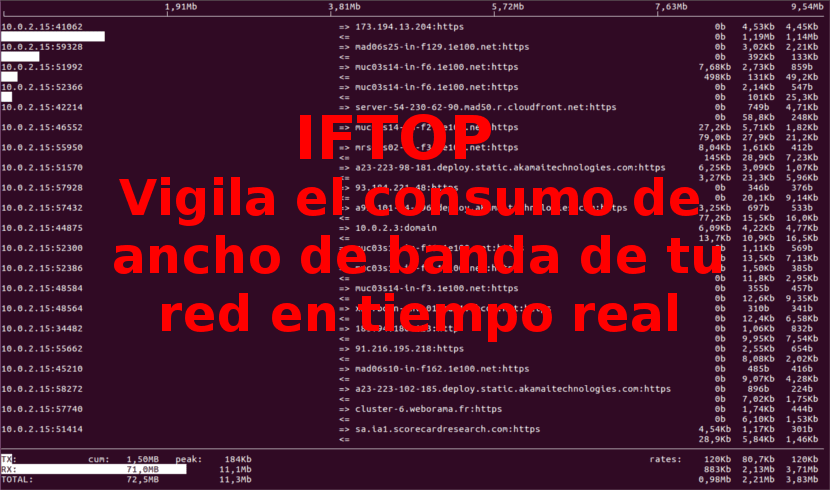
Im nächsten Artikel werden wir uns iftop ansehen. Vor einiger Zeit haben wir in diesem Blog darüber gesprochen, wie Prozesse beendet werden können, und in diesem Beitrag haben wir die Verwendung von überprüft TOP. Für diesen Artikel werden wir ein anderes exzellentes Programm namens Interface TOP (IFTOP), die ein Bandbreitenüberwachungstool Konsolenbasiert, das in Echtzeit funktioniert.
Iftop hat für die Netzwerknutzung getan, was top für die CPU-Nutzung tut. Das betreffende Programm hört den Netzwerkverkehr auf einer Schnittstelle ab und Zeigt eine Tabelle der aktuellen Bandbreitennutzung durch Hostpaare an. Das Programm zeigt auf seiner Benutzeroberfläche einen schnellen Überblick über die Netzwerkaktivitäten. Iftop zeigt durchschnittlich alle 2, 10 und 40 Sekunden eine in Echtzeit aktualisierte Liste der Bandbreitennutzung an. In diesem Beitrag werden wir die Installation und die Verwendung von IFTOP anhand grundlegender Beispiele in Ubuntu sehen.
Diese Software Sie werden einige Abhängigkeiten benötigen dass wir installieren müssen, bevor wir mit der Installation des Programms beginnen. Diese Anforderungen sind:
- libpcap: Es ist eine Bibliothek zum Erfassen von Live-Netzwerkdaten. Es kann von einem Programm verwendet werden, um Pakete zu erfassen, die im gesamten Netzwerk übertragen werden.
- libncurses: Dies ist eine Programmierbibliothek. Bietet eine API zum terminalunabhängigen Erstellen textbasierter Schnittstellen.
Abhängigkeiten installieren
Wie ich schon sagte Wir werden die Bibliotheken libpcap und libncurses installieren Verwenden Sie unseren Paketmanager gemäß der von uns verwendeten Gnu / Linux-Distribution. In Ubuntu müssen wir nur ein Terminal öffnen (Strg + Alt + T) und schreiben:
sudo apt install libpcap0.8 libpcap0.8-dev libncurses5 libncurses5-dev
Installieren Sie iftop
Iftop ist Erhältlich in den offiziellen Debian / Ubuntu-Software-Repositories. Wir können es mit dem Befehl apt im Terminal installieren (Strg + Alt + T), wie unten gezeigt:
sudo apt install iftop
Grundlegende Verwendung von Iftop
Sobald die Installation abgeschlossen ist, müssen wir nur noch eine Konsole öffnen und Führen Sie den Befehl iftop ohne Argumente aus um die Bandbreitennutzung der Standardschnittstelle anzuzeigen. Das Programm zeigt uns einen Bildschirm ähnlich dem unten gezeigten:
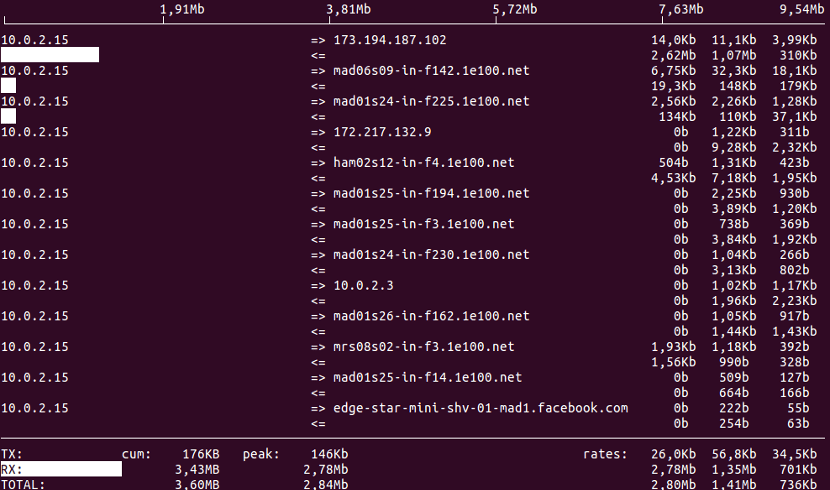
sudo iftop
Es muss angegeben werden, dass es erforderlich ist, das zu verwendende Tool ausführen zu können Root-Berechtigungen.
Wenn wir während der Ausführung mehr Optionen des Tools sehen möchten, haben wir nur Drücken Sie die Taste "h". Es wird ein Hilfemenü mit verschiedenen Optionen angezeigt.
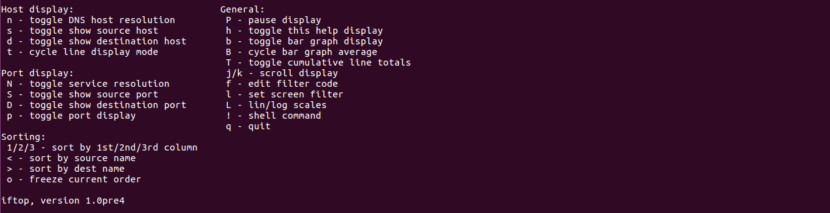
Während iftop läuft, können wir das verwenden Tasten wie S, N und D. um weitere Informationen wie Quelle, Ziel usw. anzuzeigen. Führen Sie man iftop aus, wenn Sie weitere Optionen erkunden möchten. Drücken Sie zum Beenden 'q' der Programmausführung.
Überwachen Sie eine Netzwerkschnittstelle
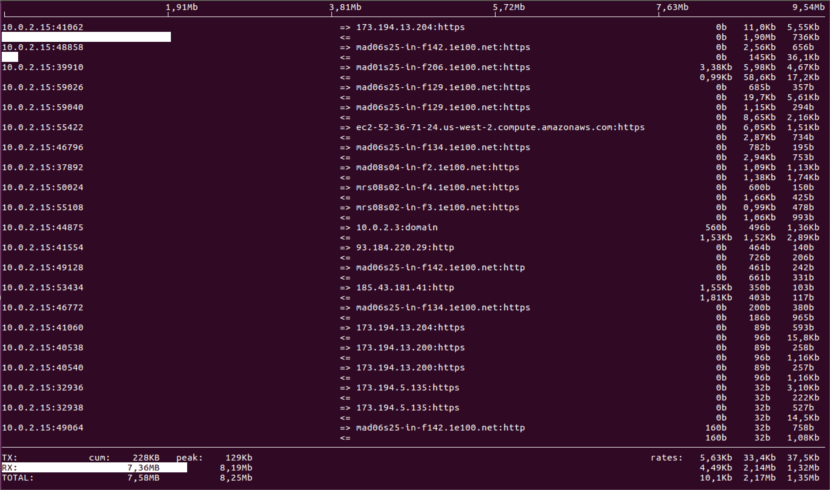
Wir werden zuerst die ausführen Befehl ifconfig oder IP-Befehl für Finde alle Netzwerkschnittstellen verbunden mit unserem System:
sudo ifconfig
Oder wir können auch verwenden:
sudo ip addr show
Wenn wir die Schnittstellen kennen, können wir jetzt die verwenden Option -i, um die Schnittstelle anzugeben, die überwacht werden soll. Mit dem folgenden Befehl kann ich beispielsweise in meinem Fall die Bandbreite der enp0s3-Schnittstelle auf dem Computer steuern, von dem aus ich dieses Programm teste:
sudo iftop -i enp0s3
Wenn wir wollen, ist Bestimmen Sie die Pakete, die zu / von einer IP gehen wie 10.0.2.15/24 werden wir die verwenden -F Option. Auf diese Weise können wir die Ursache eines Engpasses leichter erkennen.
sudo iftop -F 10.0.2.15/255.255.255.0 -i enp0s3
Nun, wenn wir wollen Überprüfen Sie, ob es sich um ICMP- oder TCP / IP-Pakete handelt die Ursachen für den Schildkröteneffekt unseres Netzwerks. wir können die verwenden -f Option:
iftop -f icmp -i enp0s3
Deinstallieren Sie itop
Wir können dieses Programm von unserem Computer entfernen, indem wir ein Terminal öffnen (Strg + Alt + T) und es eingeben:
sudo apt remove iftop
Dieser Artikel zeigt nur, wie Sie iftop auf einfache Weise installieren und verwenden, um unsere zu überwachen Netzwerk in Gnu/Linux. Wenn jemand zusätzlich zur Hilfe des Programms mehr über iftop wissen möchte, kann er dies besuche die Projektwebsite oder konsultieren Sie Ihre Quellcode.